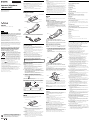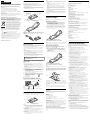Sony VN-CX1 El manual del propietario
- Categoría
- Ratones
- Tipo
- El manual del propietario
El Sony VN-CX1 es un dispositivo híbrido que combina las funciones de un ratón USB y un teléfono VoIP mediante el software Skype.
Como ratón, cuenta con un sensor óptico de 800cpi, rueda de desplazamiento y botones izquierdo y derecho. Su diseño permite utilizarlo cómodamente tanto por usuarios diestros como zurdos.
En su faceta telefónica, el VN-CX1 puede realizar y recibir llamadas VoIP a través de Skype, ofreciendo funciones como altavoz o manos libres.
Su reducido tamaño y peso, además de su cable de 110 cm de longitud, lo convierten en un dispositivo portátil y fácil de transportar.
El Sony VN-CX1 es un dispositivo híbrido que combina las funciones de un ratón USB y un teléfono VoIP mediante el software Skype.
Como ratón, cuenta con un sensor óptico de 800cpi, rueda de desplazamiento y botones izquierdo y derecho. Su diseño permite utilizarlo cómodamente tanto por usuarios diestros como zurdos.
En su faceta telefónica, el VN-CX1 puede realizar y recibir llamadas VoIP a través de Skype, ofreciendo funciones como altavoz o manos libres.
Su reducido tamaño y peso, además de su cable de 110 cm de longitud, lo convierten en un dispositivo portátil y fácil de transportar.

Transcripción de documentos
Español ADVERTENCIA Para evitar el riesgo de incendios o electrocución, no exponga la unidad a la lluvia ni a la humedad. Este producto cumple con las normas europeas EN55022 Clase B y EN55024 para su utilización en el ámbito residencial, comercial y de industria ligera. Este producto cumple las siguientes directivas europeas: 89/336/EEC, 92/31/EEC(Directivas de compatibilidad electromagnética) y 93/68/EEC(directiva de marcado CE). Su reparación y mantenimiento sólo deben llevarlos a cabo técnicos de Sony autorizados. Su utilización o reparación inadecuada puede poner en peligro la seguridad del usuario. Evite mirar directamente a la luz roja emitida desde la parte inferior del ratón. De lo contrario, podría sufrir daños en los ojos. Notas Características Esta unidad es un teléfono de Internet “Mouse Talk”. Puede utilizar la unidad no sólo como ratón, sino también como teléfono USB compatible con el software Skype. • Se abre del mismo modo que un teléfono móvil y permite realizar llamadas mediante Skype • Utilice la unidad como teléfono manos libres para realizar llamadas • Tamaño reducido (cabe en la palma de la mano) con lo que es ideal para llevarla en viajes de negocios Nombre de las partes Rueda wVOL (Control del volumen, silenciamiento) Botón derecho Altavoz Tratamiento de los equipos eléctricos y electrónicos al final de su vida útil (aplicable en la Unión Europea y en países europeos con sistemas de recogida selectiva de residuos) Botón izquierdo Indicador (recepción) Este símbolo en el equipo o el embalaje indica que el presente producto no puede ser tratado como residuos domésticos normales, sino que debe entregarse en el correspondiente punto de recogida de equipos eléctricos y electrónicos. Al asegurarse de que este producto se desecha correctamente, Ud. ayuda a prevenir las consecuencias negativas para el medio ambiente y la salud humana que podrían derivarse de la incorrecta manipulación en el momento de deshacerse de este producto. El reciclaje de materiales ayuda a conservar los recursos naturales. Para recibir información detallada sobre el reciclaje de este producto, póngase en contacto con el ayuntamiento, el punto de recogida más cercano o el establecimiento donde ha adquirido el producto. • VAIO y son marcas registradas de Sony Corporation. • Skype es una marca comercial registrada de Technologies S.A. • Microsoft y Windows son marcas registradas de Microsoft Corporation en los Estados Unidos y/u otros países. • IBM y PC/AT son marcas comerciales registradas de Internacional Business Machines Corporation en Estados Unidos. • Todos los demás nombres de sistemas, productos y servicios son marcas registradas de sus respectivos propietarios. En este manual, no se especifican los símbolos ™ o ®. • En este manual, Microsoft® Windows® XP Home Edition y Microsoft® Windows® XP Professional son mencionados como Windows XP. Botón de apertura • El ratón óptico distingue el movimiento mediante el reflejo de la luz roja de su base en las superficies, así como mediante la detección de sombras con un sensor óptico. El ratón óptico puede no funcionar correctamente sobre las siguientes superficies: – Superficies transparentes (tales como el vidrio). – Superficies que reflejan luz (tales como revestimientos muy lustrados o espejos). – Superficies con patrón repetitivo, como por ejemplo, screening (como aquellas utilizadas para imprimir fotografías en revistas y periódicos.) – Superficies rayadas o que tengan algún otro patrón distintivo o de alto contraste. En el caso de que el puntero del ratón no se desplace suavemente por la pantalla, asegúrese de no estar utilizándolo sobre alguna de las superficies mencionadas anteriormente. • Las suelas de la base del ratón están hechas con un plástico fluorado de baja fricción, PTFE (politetrafluoretileno), pero es posible que la suavidad del movimiento varíe en función del tipo de escritorio o almohadilla para el ratón utilizados. Realización de llamadas mediante Skype Sensor óptico Resolución del sensor 800 cts. por pulgada Interfaz USB (compatible con USB 2.0) Tipo de ficha USB A Modelos que soporta Ordenadores Sony VAIO u ordenadores compatibles con PC/AT IBM Sistema operativo Windows XP Professional (Service Pack 2 o posterior), Windows XP Home Edition (Service Pack 2 o posterior), Windows 2000 Professional (Service Pack 4 o posterior) Longitud del cable Aproximadamente 43 pulg. (110 cm) Temperatura de funcionamiento No es posible utilizar la unidad como ratón durante las llamadas mediante Skype. De 5°C a 35°C (41°F a 95°F) (gradiente de temperatura inferior a 10°C (18°F) /hora) que desea llamar y, a continuación, seleccione el icono de inicio de la llamada. Para obtener información detallada sobre el software Skype, consulte la ayuda del mismo en la pantalla de dicho software. Receptor Principio de seguimiento de posición Nota Realización de llamadas 1 En la pantalla de Skype, seleccione la persona a la Micrófono Especificaciones 2 Humedad de funcionamiento De 20% a 80% (no condensada), siempre que la humedad sea inferior a 65% en un ambiente con temperatura de 35°C (95°F) (lectura de higrómetro inferior a 29°C (84°F)). Temperatura de almacenamiento Abra la unidad y, a continuación, empiece a hablar. De -20°C a 60°C (-4°F a 140°F) (gradiente de temperatura inferior a 10°C (18°F) /hora) Hable por el micrófono. Es posible escuchar la voz de la otra persona a través del receptor. Humedad de almacenamiento De 10% a 90% (no condensada), siempre que la humedad sea inferior a 20% en un ambiente con temperatura de 60°C (140°F) (lectura de higrómetro inferior a 35°C (95°F)). Dimensiones Utilización de una pinza de cables para enroscar un cable wVOL Aproximadamente 45,5 × 23,9 × 89,2 mm (an/al/prf) Peso Ajuste el cable en la pinza de cables como se muestra a continuación. Micrófono Aproximadamente 2,4 onz. (67g.) Receptor Accesorios CD-ROM Pinza del cable Instrucciones de uso (este documento) Tarjeta de garantía 3 4 Programa C2006 Sony Corporation Documentación C2006 Sony Corporation Ajuste el volumen mediante wVOL. El diseño y las especificaciones están sujetos a modificaciones sin previo aviso. Para finalizar la llamada, cierre la unidad. Nota Antes de usar el equipo Entorno del sistema El ratón USB está diseñado específicamente para ordenadores Sony VAIO®* y ordenadores compatibles con PC/AT IBM con puertos USB y con Windows XP o Windows 2000 preinstalado. * Incluye ordenadores preparados para Windows XP actualizados con el programa de actualización XP distribuido por Sony Corporation. No es posible utilizar la unidad para seleccionar la persona a la que desea llamar o seleccionar el icono para iniciar la llamada. Para iniciar una llamada, siga los procedimientos indicados en la pantalla de Skype. Recepción de una llamada Al recibir una llamada, el indicador parpadeará y la unidad comenzará a sonar. El cuadro de diálogo de la llamada entrante aparecerá en la pantalla del ordenador. 1 Notas • El funcionamiento no está garantizado en todos los ordenadores que reúnan las condiciones anteriores. • En caso de disponer de Windows XP, asegúrese de que el Service Pack 2 o bien una versión posterior se encuentre instalado. • En caso de disponer de Windows 2000, asegúrese de que el Service Pack 4 o bien una versión posterior se encuentre instalado. • No se garantiza el funcionamiento en ordenadores de fabricación doméstica, en ordenadores clónicos, en ordenadores con actualizaciones del sistema operativo o con un entorno de sistema de inicio múltiple. Abra la unidad directamente o ábrala después de seleccionar el icono para recibir una llamada en la pantalla de Skype. Hable por el micrófono. Oirá la voz de la otra persona a través del receptor. wVOL Para descargar el software Skype Micrófono Visite el sitio Web siguiente. http://www.skype.com/intl/ Receptor Instalación del software suministrado en el ordenador Notas • Es posible que algunas funciones no estén disponibles en función del ordenador o del software instalado. • Asegúrese de que la unidad de CD-ROM está preparada para su utilización. Para obtener información sobre el modo de conexión y utilización de la unidad de CD-ROM, consulte el manual de instrucciones suministrado con dicha unidad. • En este manual, las unidades de discos ópticos, como las unidades de CD, se denominarán CD-ROM. 2 3 1 Pulse el botón de apertura. La unidad se abrirá del modo indicado a continuación. Hable por el micrófono. Es posible escuchar la voz de la otra persona a través del altavoz. Encienda el ordenador. Cuando Windows haya acabado de iniciarse, inserte el CD-ROM suministrado en la unidad de CD-ROM. Ajuste el volumen mediante wVOL. Para finalizar la llamada, cierre la unidad. Nota Al recibir una llamada, es posible que la unidad no suene en función del ajuste del ordenador. Para utilizar la unidad como teléfono manos libres La instalación debería comenzar automáticamente. Si no lo hace, haga clic en “setup.exe” en el CD-ROM. 2 Complete la instalación según las instrucciones que se muestran en la pantalla. Cuando la instalación haya terminado, el icono la bandeja de tareas. wVOL aparecerá en Altavoz Micrófono z Si el icono no aparece Reinicie el ordenador y asegúrese que se muestra el icono. Conexión de la unidad al ordenador Inserte el conector de la unidad en el puerto (USB) Al puerto (USB) Botón de apertura del ordenador. del ordenador Si pulsa wVOL durante una llamada, la unidad entrará en la función parpadeará. Es posible oír la voz de de silenciamiento y el indicador la otra persona desde el altavoz, pero la persona a la que esté llamando no podrá oírle. Para cancelar la función de silenciamiento, pulse wVOL nuevamente. Nota Cuando se ejecute el software de Skype y el equipo reconozca la unidad, el icono cambiará a Si pulsa wVOL, mientras utiliza la unidad como un teléfono manos libres, asegúrese de no cerrar la unidad de forma accidental y finalizar la llamada. en la bandeja de tareas. Nota No es posible garantizar la unidad si la misma está conectada a través de un concentrador USB alimentado por bus. Precauciones Seguridad Utilización como ratón En el caso de que algún objeto sólido o líquido se cayera sobre el ratón, sírvase desconectarlo y hacerlo verificar por personal especializado antes de continuar con su uso. Cuando usted mueva el ratón, el puntero que se visualiza en la pantalla de su computadora se movilizará en la misma dirección. Ubicación Rueda Botón derecho No coloque el mouse en: • Superficies inestables • Áreas muy húmedas o sin ventilación • Áreas expuestas a mucho polvo • Áreas expuestas a los rayos directos del sol o calor excesivo • Áreas muy frías Funcionamiento Botón izquierdo Rueda Resulta más cómodo utilizar la rueda para desplazar hacia arriba y hacia abajo que hacer clic en la barra de desplazamiento de la ventana. Cuando pulse la rueda, podrá utilizar la función de desplazamiento automático. Botón izquierdo Púlselo para llevar a cabo funciones específicas del ratón, como abrir archivos o seleccionar programas. El botón izquierdo del ratón es el que se utiliza con mayor frecuencia. Botón derecho Púlselo para abrir el menú de accesos directos y para llevar a cabo funciones específicas, como copiar archivos de texto o imagen y ver información de archivos. Si el mouse es desplazado directamente de un lugar frío a uno cálido o es ubicado en una habitación muy húmeda, la humedad podría condensarse en el interior del equipo. Si esto ocurriese, el mouse podría no funcionar adecuadamente. En este caso, aguarde alrededor de 30 minutos para que la humedad se evapore. Si el mouse no funcionase en forma adecuada transcurrida una hora, consulte a su distribuidor Sony más cercano. Limpieza de la parte exterior del mouse Limpie el mouse con un paño suave y seco o ligeramente humedecido en una solución poco concentrada de detergente. No utilice ningún tipo de estropajo, productos abrasivos o solventes tales como alcohol o bencina. Solución de problemas En el caso de experimentar alguna de las siguientes dificultades al utilizar el muevo el ratón, sírvase consultar esta guía de solución de problemas. De persistir el problema, consulte a su distribuidor Sony más cercano. No sucede nada cuando presiono un botón del ratón. ❒ El ratón no está conectado correctamente al puerto USB. c Cierre todos los programas y luego conecte nuevamente el ratón a su computadora. ❒ El sistema operativo no es compatible. c Utilice alguno de los sistemas operativos compatibles. ❒ El puerto USB no está disponible. c Verifique las “Propiedades de Sistema” de su computadora. Las funciones de desplazamiento no funcionan. ❒ El sistema operativo no es compatible. c Utilice un sistema operativo compatible. ❒ Las funciones de desplazamiento no funcionan con el programa que estoy utilizando. c Las funciones de desplazamiento sólo funcionan con programas que utilizan barras de desplazamiento. c Algunos programas no soportan funciones de desplazamiento. ❒ El ratón estaba conectado en modo de ahorro de energía y el sistema ha vuelto ahora al modo normal. c Desconecte el ratón del puerto USB, espere unos segundos y, a continuación, vuelva a conectar el ratón nuevamente. El puntero no se mueve cuando muevo el ratón. c Windows o algunos procesos del software pueden inhabilitar el ratón de forma temporal. En este caso, usted tendrá que aguardar a que el proceso finalice antes de utilizar el ratón. c Usted puede encontrar algunas soluciones útiles en el manual de uso de su computadora. Consulte el manual o la documentación en línea suministrada con su computadora. Cuando presiono la rueda, la función de desplazamiento rápido / automático no funciona. ❒ El software no soporta la función de desplazamiento rápido / automático. c Esta función sólo funciona con programas compatibles. La función Zoom no funciona cuando giro la rueda. ❒ El programa no soporta la función Zoom. c Esta función sólo funciona con programas compatibles. ❒ El documento ha sido alejado al nivel máximo y aparece la barra de desplazamiento. c Utilice otro método que no sea la función de la rueda para volver a la función Zoom alejando el documento hasta que la barra de desplazamiento desaparezca. Cuando estoy utilizando el ratón, la pantalla se pone negra o la computadora ingresa en modo de ahorro de energía. ❒ La computadora ingresa en modo de ahorro de energía mientras el ratón está en uso. c Al utilizar el ratón, cambie la configuración de administración de energía de manera tal que la computadora no ingrese en el modo de ahorro de energía. Para obtener más información consulte los manuales suministrados con su computadora. c Toque el touchpad o presione cualquier tecla para volver del modo de ahorro de energía. La computadora no sale del modo hibernación (Standby). c Toque el touchpad o presione cualquier tecla para salir de este modo. El puntero del mouse no se desplaza con suavidad por la pantalla. ❒ El mouse óptico puede no funcionar correctamente sobre las siguientes superficies: • Superficies transparentes (tales como el vidrio). • Superficies que reflejan luz (tales como revestimientos muy lustrados o espejos). • Superficies con patrón repetitivo, como por ejemplo, screening (como aquellas utilizadas para imprimir fotografías en revistas y periódicos). • Superficies rayadas o que tengan algún otro patrón distintivo o de alto contraste. En el caso de que el puntero del mouse no se desplace suavemente por la pantalla, asegúrese de no estar utilizándolo sobre alguna de las superficies mencionadas anteriormente. El ratón no produce la recuperación del modo de ahorro de energía o la recuperación demora mucho tiempo. c Presione cualquier tecla o el botón de encendido. Cuando inicio la computadora, aparece un mensaje de error que dice que el ratón no está conectado. c Seleccione la opción que manifiesta que este mensaje no se volverá a mostrar y luego haga clic en “OK”. Al mover el ratón la computadora no regresa del modo de ahorro de energía o demora mucho tiempo en volver al modo de funcionamiento normal. c Desconecte el ratón del puerto USB, espere unos segundos y, a continuación, vuelva a conectar el ratón nuevamente. No es posible utilizar Skype. c Asegúrese de que está conectado a Internet. No es posible escuchar ningún sonido a través de los altavoces. c Seleccione “Tool” – “Settings” – “Audio Devices” en la pantalla de Skype. En “Audio Device”, seleccione “USB Audio Device” del menú desplegable tanto de la opción “Audio In” como de la opción “Audio Out” y, a continuación, guarde la configuración. Para obtener más información, consulte la ayuda de Skype de la pantalla de Skype.-
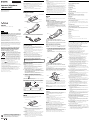 1
1
-
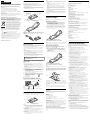 2
2
Sony VN-CX1 El manual del propietario
- Categoría
- Ratones
- Tipo
- El manual del propietario
El Sony VN-CX1 es un dispositivo híbrido que combina las funciones de un ratón USB y un teléfono VoIP mediante el software Skype.
Como ratón, cuenta con un sensor óptico de 800cpi, rueda de desplazamiento y botones izquierdo y derecho. Su diseño permite utilizarlo cómodamente tanto por usuarios diestros como zurdos.
En su faceta telefónica, el VN-CX1 puede realizar y recibir llamadas VoIP a través de Skype, ofreciendo funciones como altavoz o manos libres.
Su reducido tamaño y peso, además de su cable de 110 cm de longitud, lo convierten en un dispositivo portátil y fácil de transportar.
En otros idiomas
- Deutsch: Sony VN-CX1 Bedienungsanleitung
Documentos relacionados
Otros documentos
-
Targus USB NOTEBOOK MOUSE INTERNET PHONE El manual del propietario
-
Philips SPA5200 Manual de usuario
-
Saitek Gaming Mouse El manual del propietario
-
Belkin SOURIS OPTIQUE MINISCROLLER 3 BOUTONS AVEC MOLETTE DE DÉFILEMENT USB-PS / 2 #F8E882EAOPT Manual de usuario
-
Dicota Laser USB Notebook Mouse Stream Manual de usuario
-
Lexibook DJ134 Manual de usuario
-
Dicota Vent El manual del propietario
-
Lexibook DJ024DC Manual de usuario